Net beállítás windows 10 a rendszerindító hordozó, chip orosz
Ezzel a telepítési módszer, meg kell bizonyosodni arról, hogy a Windows 10 fut a számítógépen, és hogy szeretné használni ezt a rendszert, mert a frissítés után egy tiszta telepítés, hogy visszatérjen a régi rendszer fognak tűnni.
Amikor a vizsgálat az eredeti rendszer egy Retail-változata a Windows 7 Home. Ha OEM-Version kulcs nélkül egy tiszta telepítést nem kér, szemben a helyzet az általunk az alábbiakban ismertetjük.
1 Tegyen közüzemi Media Creation eszköz
Mielőtt nem valójában nagyon tiszta telepítés, akkor szükség van a telepítési környezet Windows 10 USB-meghajtó vagy DVD-n. A legjobb, hogy hozza létre a Media-készítő eszköz a Microsoft. A szoftver letöltéséhez látogasson microsoft.com/ru-ru/software-download/windows10.
Lapozzunk a rész címe: „Meg kell, hogy hozzon létre egy USB-meghajtó, DVD-ROM, vagy az ISO-fájlt?” És ott kattintson a „Download eszközt.”
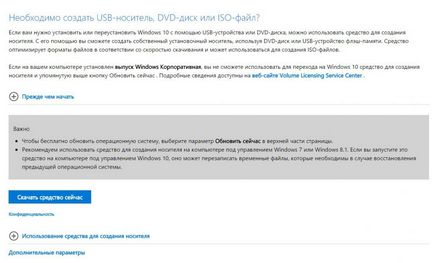
Media Creation Tool nem kell telepíteni. Ez elég ahhoz, hogy mentse az EXE fájlt és futtatni dupla kattintással.
2. Készítsen telepítési adathordozót
Media Creation eszköz nyújt részletes útmutató lépésről lépésre, amelyben azonban beosont egy pár félreérthető. Miután inicializáló segédprogram fogadja, mely a kérdést: „Mit akarsz tenni?”, És két lehetőséget.

Válassza a második lehetőséget a „Create a telepítési adathordozó egy másik számítógépre”, akkor is, ha később úgy tart egy tiszta telepítés ugyanazon a számítógépen. Miután rákattintott a „Tovább” gombra, válassza ki a megfelelő számítógéphez a Windows 10 verzió.
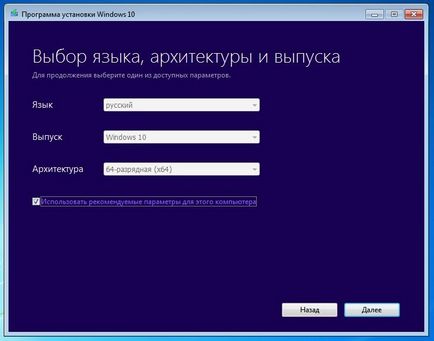
Miután rákattintott a „Tovább”, hogy melyik médium kíván létrehozni: USB-meghajtó vagy DVD-n. Győződjön meg arról, hogy az USB-stick elég hely - szüksége lesz legalább 3 GB. Ezen kívül nem kell tárolni fontos információkat úgy fog létrehozása során a telepítési környezetet.
Ha úgy dönt, a lehetőséget a DVD-t, kattintson a «ISO-fájl”, és mentse el a merevlemezre. Ezt követően, jegyezze azonos Media Creation eszköz vagy saját Windows-eszközök a DVD-n.
3 Megtudjuk Windows partíció
A következő lépésben meg kell ellenőrizni, amely a merevlemez partíció a Windows. Ehhez a számítógépen (Windows 7 Start menüben a Windows 8 a csoda-panel), írja be a kulcsszó „szakasz”. Keresztül véletlen „létrehozása és formázása partíciókat” találja magát, a „Disk Management”.
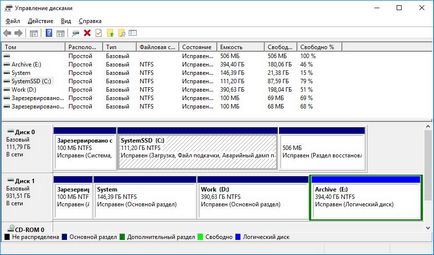
Ne felejtsük el, hogy milyen helyzetben van a rész a Windows «C:». Ehhez számít a szakaszok balról jobbra. Ebben az esetben a 2. részben a támogatás 0, mert a «C:» a partíciós tábla található a második pozíciót a bal (3. ábra).
4. Egyéni telepítés
Miután létrehozta a telepítési adathordozó, meg kell kezdeni a számítógépén. Indítsa újra beállításával a DVD vagy USB-meghajtót. Megjegyzés: „flash drive” ne álljon a port az USB 3.0, az nem az új rendszer indításakor nem fog felismerni.
Emellett át a boot sorrendet a BIOS-ban, a csomagtartó média látták szükségesnek. Erre a célra általában szükség van az indítás során nyomja meg a gombot «F1» vagy «Del». Mi is pontosan látni fogja vagy a BIOS splash screen elején a boot folyamat, vagy a használati útmutatóban a tervező PC vagy az alaplap.
Miután egy sikeres indítási folyamat a Windows telepítő ablak jelenik meg. Ebben, válasszon ki egy nyelvet, kattintson a „Tovább”, majd a „Telepítés most”. Amikor a rendszer kéri, adja meg a kulcsot ugyanaz, mint a korábbi Windows-verzió. A „Válassza ki a telepítés típusát” a tiszta telepítést, kattintson a második lehetőség - „Egyedi: Csak a Windows (haladó felhasználók számára).” Látni fogja, egy asztal PC partíciót.
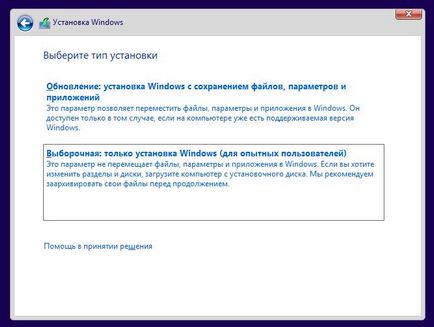
Itt a lehetőség, hogy válasszon egy radikális tiszta telepítés vagy hozzon létre egy mappát egy biztonsági másolatot a régi programok és fájlok. Ön a korábbi rendszer, minden esetben, nem tudja használni. Következő fogunk beszélni mindkét lehetőséget.
5 Radical tiszta telepítés
A táblázatban látható a szakaszokat, ahol a Windows telepítve van (lásd. Szintén 3. lépés). Általános szabály, hogy ez a legnagyobb részt a „hordozó 0”, amely meg van jelölve a „elsődleges”. Jelölje ki ezt a bejegyzést, majd kattintson a „Format”. Ebben az esetben az összes fájl, ahol a szakasz eltávolításra kerül. Kattintson a „Tovább” gombra, majd indítsa el a telepítést a Windows 10.
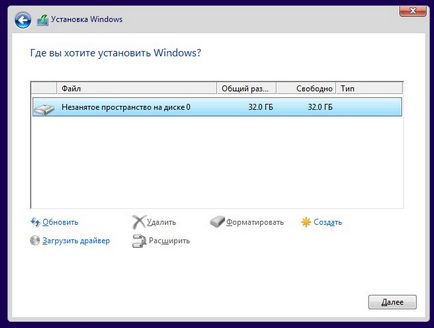
Ha azt szeretnénk, hogy telepíteni a Windows új, formázatlan merevlemez, partíciós tábla megmutatja csak egy vonalat jelölt „Nem lefoglalt helyet a lemezen.” Ebben az esetben válassza ki azt, és kattintson a „új” gombot. Ez elindítja a boot partíció (a továbbiakban: „rendszer”), és az üres partíció van. Lapozzunk az utolsó, majd kattintson a „Tovább” gombra a telepítés megkezdéséhez.
Amellett, hogy egy radikális módszerrel lehetséges, hogy tiszta telepíteni a Windows 10, megtartva a régi programok és fájlok biztonsági mentéssel. Amint az 5. lépésben válassza ki az elsődleges partíció egy telepített Windows-t. De most nem kattint a „Format”, és a „Tovább” gombra. A telepítő fogja mondani, hogy a régi fájlok és mappák a korábbi változat lesz költözött a könyvtár úgynevezett «Windows.old». Megtalálható a Windows 10, közvetlenül a gyökér a Windows partíció (általában ez a «C: \»).
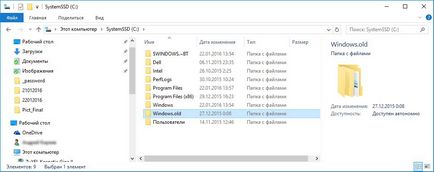
Az új alaplap? veszteség a Windows
Ha aktiválja a Microsoft OS engedélyt azonnal társít egy egyedi kódot a különböző komponensei a számítógép, vagy más néven a Product ID. Ez lehetővé teszi, hogy a frissítéseket és a képesség, hogy újra a Windows 10 ezen a számítógépen a jövőben. Ugyanakkor fennáll a veszélye a rendszer meghibásodása miatt a nagy mennyiségű helyébe elemeit.
Miután vásárol egy új merevlemezt, vagy frissíteni a BIOS «Top Ten” újra aktiválódik - tudtuk meg a vizsgálat során. De minden más esetében a szülő kártya cseréjét követően a kritikus eleme a Windows 10 nem lehet aktiválni a számítógépen. Meg kell vásárolni a licencet, vagy először telepíti a régi verzió, és már vele, hogy frissítse a „több”.
Ez a módszer azonban csak akkor működik, Retail-változatot a kulccsal. Ha OEM-verzió, és az alaplap ugyanazon gyártótól származó, mint a PC és váltotta részeként a javítás, szükség van rá is, és keresnek. A gyártó felelős a helyreállítása a korábbi állapotát a számítógép.
Utilities for Windows 10
> Windows Product Key Viewer. Megjeleníti a licenc kulcsot a telepített Windows, ha elvesztette
> XP AntiSpy Windows 10. Blocks beépített hibákat a OS programok Microsoft Windows XP verziókkal és 10
> Uninstall Cortana. „Elvetése” Cortana digitális asszisztens, ami nehéz kikapcsolni egyébként